여러 페이지의 관리
관리 파일로 여러 페이지를 관리하는 방법에 대해 설명합니다.
페이지 관리 창
관리 파일을 관리할 수 있는 창입니다. [페이지 관리]메뉴 → [페이지 관리 창 열기]를 선택하면 [페이지 관리]창이 표시됩니다. 페이지의 섬네일을 더블클릭하면 페이지 파일이 열립니다.
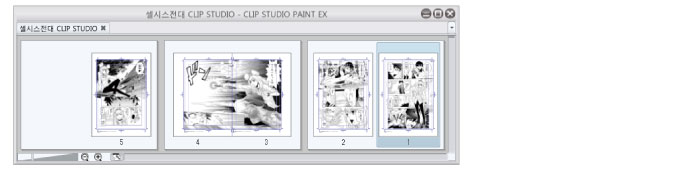
페이지 추가 및 삭제
[페이지 관리]창에서 페이지의 섬네일을 클릭하여 선택합니다.
[페이지 관리]메뉴 → [페이지 추가]를 선택하면 선택 중인 페이지 뒤에 신규 페이지가 추가됩니다.
[페이지 관리]메뉴 → [페이지 삭제]를 선택하면 선택 중인 페이지가 삭제됩니다.
|
|
페이지 추가 및 삭제는 반드시 [페이지 관리]창에서 수행하여 주십시오. |
페이지 순서를 변경
[페이지 관리]창에서 교체할 페이지를 선택하여 교체하려는 위치로 드래그합니다.
|
|
페이지의 교체는 반드시 [페이지 관리]창에서 수행하여 주십시오. |

좌우 양면으로 하기/단면 페이지로 하기
[페이지 관리]창에서 좌우 양면으로 하고 싶은 페이지를 선택합니다. [페이지 관리]메뉴 → [좌우 양면으로 변경]을 선택하면 페이지를 좌우 양면으로 변경할 수 있습니다. 또한, 좌우 양면 페이지는 [페이지 관리]메뉴 → [단면 페이지로 변경]에서 단면 페이지로 바꿀 수 있습니다. 두 작업 모두 [실행 취소]로 작업을 되돌릴 수 없습니다.
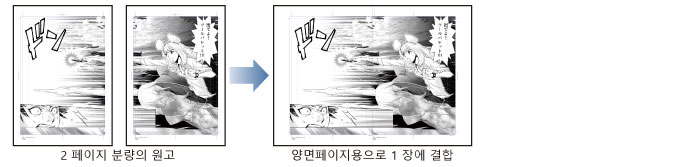
표시하는 페이지를 전환
캔버스 전환 탭을 클릭하면 표시되는 페이지를 전환할 수 있습니다.









